KontrolPackでネットワーク経由でコンピュータを接続/制御

KontrolPackを使えば、ネットワーク内のコンピューターを簡単に制御できます。異なるオペレーティングシステムで稼働しているコンピューターを簡単に接続・管理できます。
Linux は非常に使いやすくなり、Linux デスクトップは以前よりもはるかに優れています。それでも、Linux がこれほど進歩したにもかかわらず、新規ユーザーはサウンド デバイスのオン/オフなどの基本的な操作を行うのに依然として問題を抱えています。
Linux を初めて使用する場合や、オーディオ デバイスのオン/オフの方法がわからない場合でも、私たちが解決します。続いて、サウンド デバイスのオンとオフを切り替える方法を学習してください。
ノーム
Ubuntu、Fedora、OpenSUSE などを使用している場合は、おそらく Gnome デスクトップを使用していると思います。Gnome デスクトップでサウンド デバイスを変更するには、次の手順を実行します。まず、キーボードのWinキーを押します。このボタンを押すと、Gnome Shell アクティビティの概要が表示されます。
概要の検索「ボックス」をクリックし、「サウンド」と入力します。次に、「サウンド レベル、入力、出力、警告音を変更する」の検索結果を確認します。最後に、起動して Gnome サウンド設定にアクセスします。
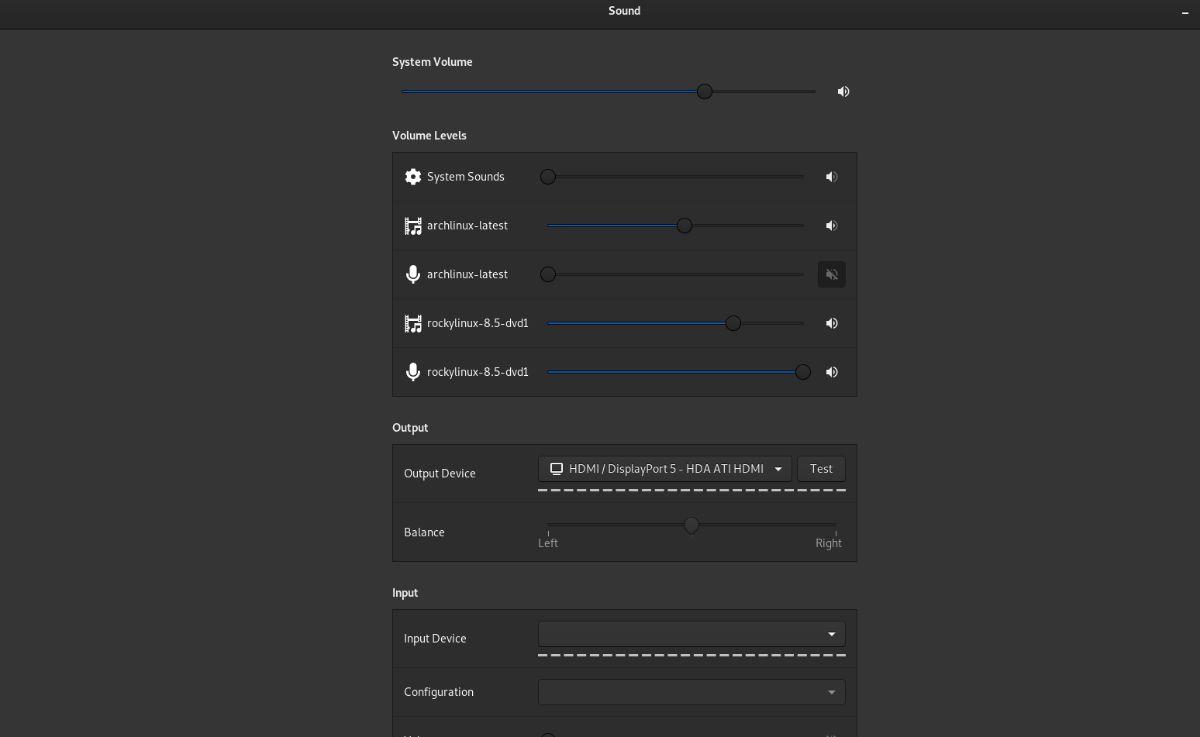
Gnome の「サウンド」領域内で、「出力デバイス」ドロップダウン メニューを見つけます。それをクリックすると、利用可能なすべての出力オプションが表示されます。次に、Gnome で使用する新しい出力デバイスを選択します。
KDE
KDE には、Gnome と同様に、堅牢なサウンド管理ツールが組み込まれています。KDE デスクトップのサウンド設定を変更するには、まずパネル内のスピーカー アイコンを右クリックします。アイコンを右クリックしたら、「オーディオ デバイスの構成」オプションを選択します。
「オーディオ デバイスの構成」を選択すると、オーディオ デバイスを構成できるようになります。再生デバイスを変更するには、オフにしたいオーディオ デバイスを見つけて、「プロファイル」ドロップダウン メニューを見つけてオフに設定します。
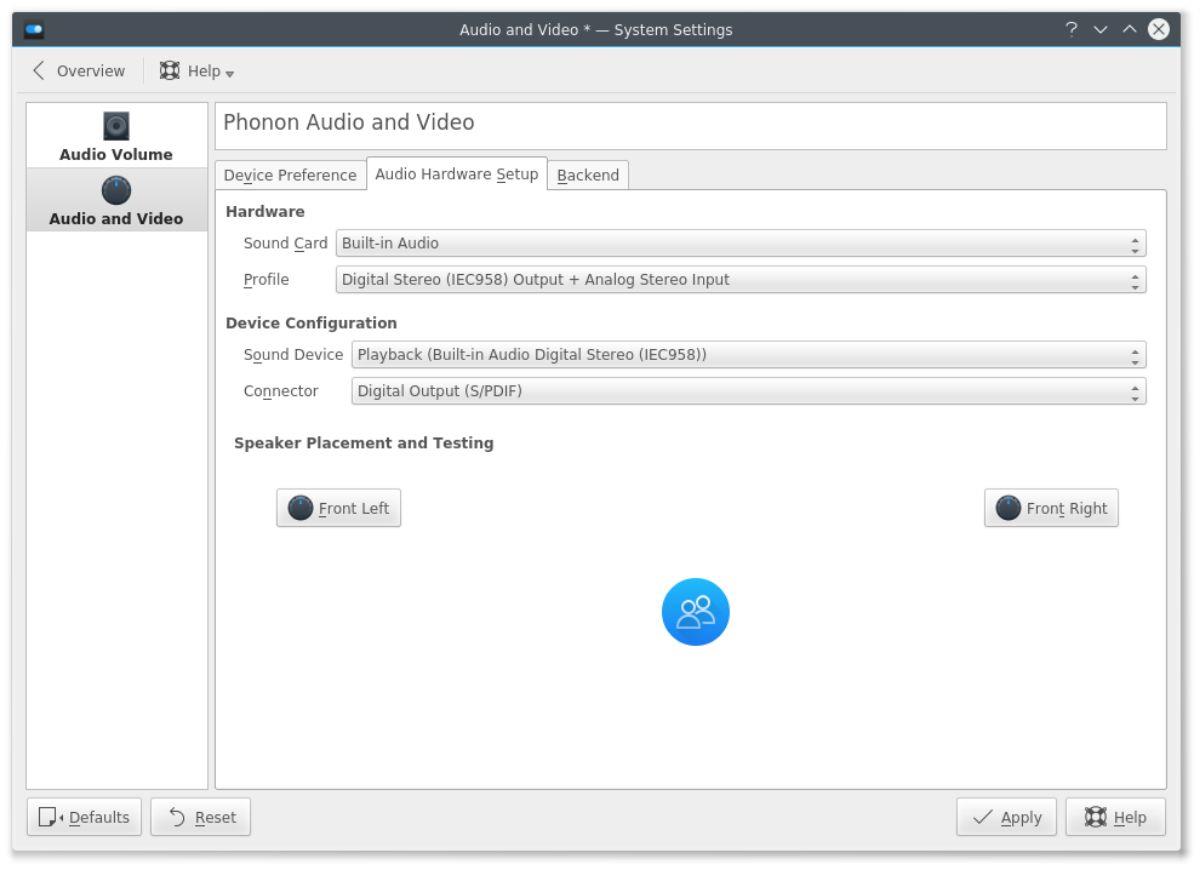
無効にするデバイスの電源をオフにした後、有効にするデバイスを見つけて、「プロファイル」ドロップダウン メニューを見つけて、アクティブなサウンド プロファイルに設定します。
XFCE4
残念ながら、XFCE 4 デスクトップ環境にはサウンド デバイス管理ツールが組み込まれていません。Linux の XFCE 4 デスクトップでサウンド デバイスを管理する場合は、Pavucontrol の手順に従ってください。これは、XFCE デスクトップ環境でサウンド デバイスを管理するのに役立つ強力なツールです。
メイト
Mate デスクトップ環境は軽量であるため、開発者は組み込みのオーディオ デバイス マネージャーを含めていません。したがって、代わりに、Linux PC の Mate デスクトップでサウンド デバイスを管理したい場合は、Pavucontrol の手順に従う必要があります。
LXQt
LXQt デスクトップ環境は、KDE Plasma のツールと設定に依存しています。ただし、KDE Plasma サウンド デバイス ツールは使用しません。LXQt デスクトップでサウンド デバイスを管理したい場合は、Pavucontrol の手順に従ってください。
セキセイインコ
Budgie ユーザーの場合は、次の操作を行ってサウンド デバイスを管理できます。まず、Budgie パネルの音量アイコンをクリックします。このアイコンを選択した後、「設定」ボタンをクリックして、Budgie サウンド設定エリアを開きます。
Budgie サウンド設定を開いた状態で、「出力デバイス」セクションを見つけます。次に、電源をオフにするデバイスの横にあるドロップダウン メニューをクリックし、「オフ」に設定します。
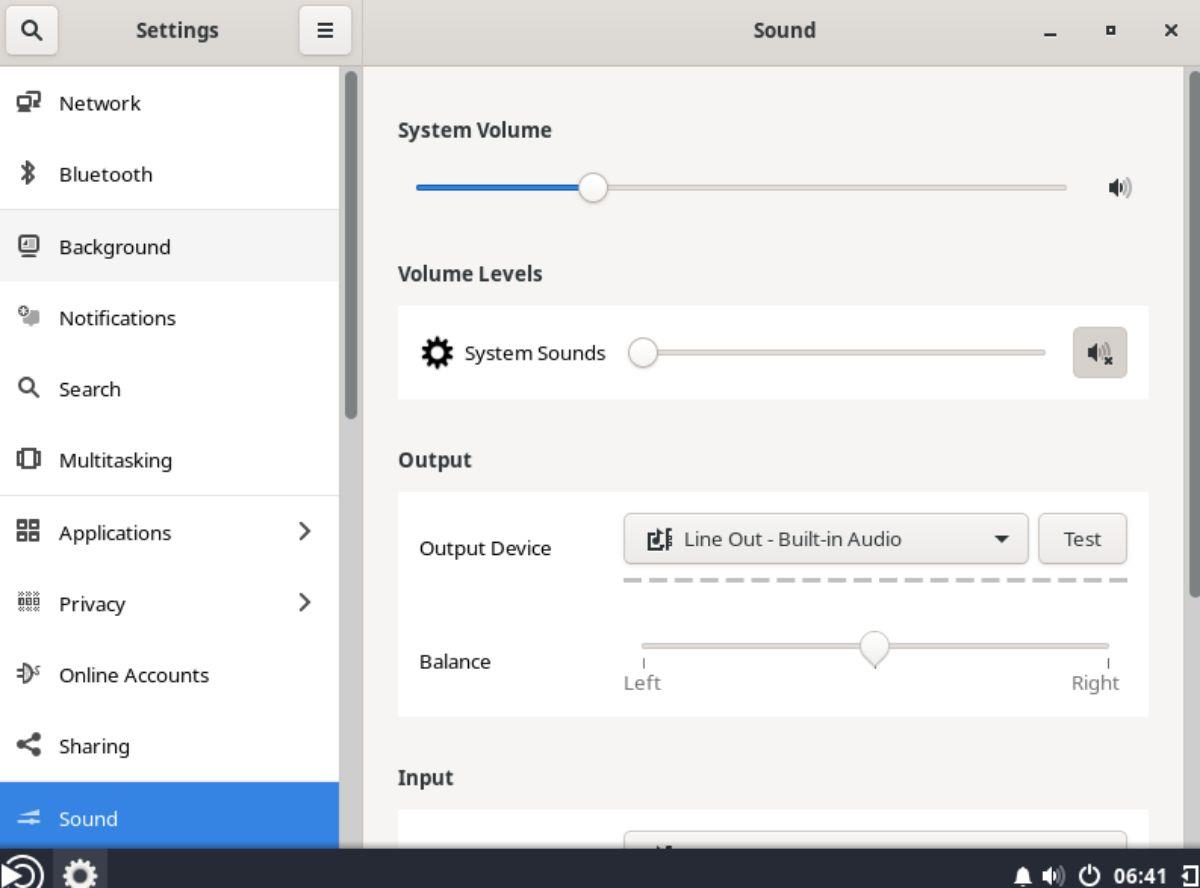
無効にするデバイスの電源をオフにしたら、有効にするデバイスを見つけます。次に、その横にあるドロップダウン メニューを見つけて、デバイスの横にあるドロップダウン メニューで (プロファイルを選択して) オンにします。
パブコントロール
Pavucontrol はデスクトップに依存しないサウンド管理ツールであり、あらゆる Linux デスクトップ環境で使用できます。ただし、最初にアプリをインストールする必要があります。Linux PC に Pavucontrol をインストールするには、Linux デスクトップでターミナル ウィンドウを開きます。
Linux デスクトップでターミナル ウィンドウを開く方法がわかりませんか? キーボードのCtrl + Alt + Tを押します。または、アプリ メニューで「ターミナル」を検索してターミナルを起動することもできます。
ターミナル ウィンドウが開いた状態で、以下のインストール手順に従って、Pavucontrol アプリをコンピューター上で動作させます。
Ubuntu
sudo apt install pavucontrol
デビアン
sudo apt-get install pavucontrol
Arch Linux
sudo pacman -S pavucontrol
フェドーラ
sudo dnf install pavucontrol
OpenSUSE
sudo zypper pavucontrolをインストールする
Pavucontrol アプリがインストールされたら、アプリ メニューで検索して開きます。開いたら、「構成」タブを見つけてマウスでクリックし、デバイスプロファイル領域にアクセスします。
「構成」領域内には、Pavucontrol で使用可能なすべてのサウンド デバイスが表示されます。無効にするデバイスの横にあるドロップダウン メニューを見つけて、「オフ」に設定します。最後に、有効にするデバイスを見つけて、それを「オフ」からアクティブなプロファイルに変更します。
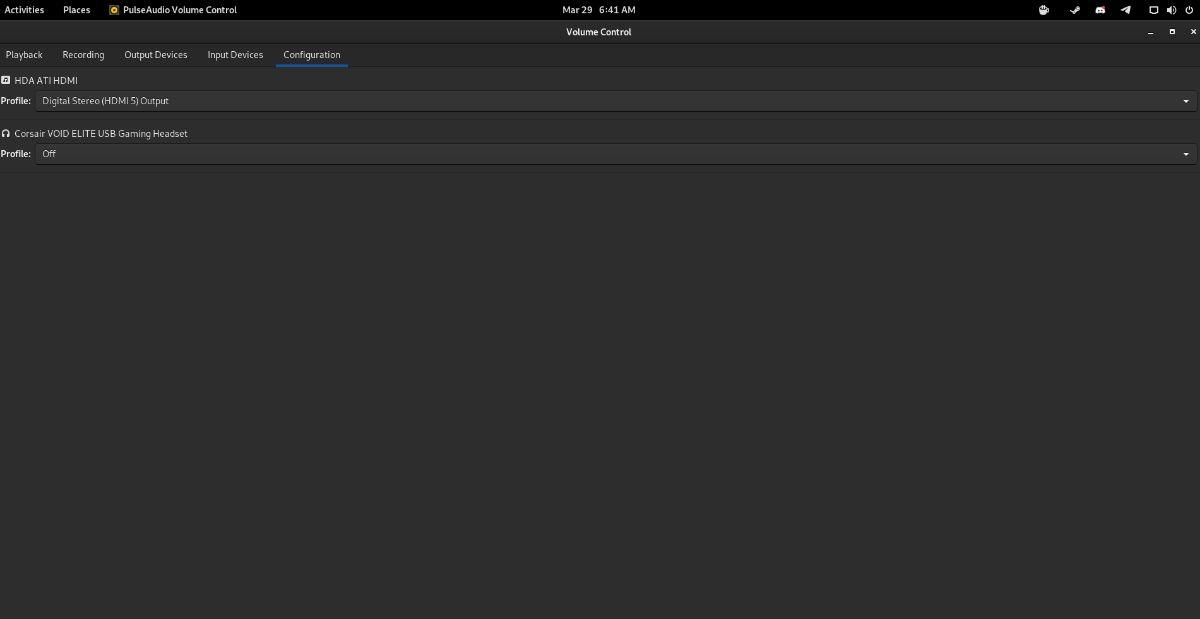
デバイスが有効になると、Pavucontrol は Linux デスクトップ上のすべての入出力にそのデバイスを自動的に使用します。入出力をさらにカスタマイズするには、Pavucontrol の「出力デバイス」タブと「入力デバイス」タブをクリックします。
KontrolPackを使えば、ネットワーク内のコンピューターを簡単に制御できます。異なるオペレーティングシステムで稼働しているコンピューターを簡単に接続・管理できます。
繰り返しのタスクを自動で実行したいですか?手動でボタンを何度もクリックする代わりに、アプリケーションが
iDownloadeは、BBCのiPlayerサービスからDRMフリーのコンテンツをダウンロードできるクロスプラットフォームツールです。.mov形式の動画もダウンロードできます。
Outlook 2010の機能についてはこれまで詳細に取り上げてきましたが、2010年6月までにリリースされないため、Thunderbird 3について見ていきましょう。
たまには休憩も必要です。面白いゲームを探しているなら、Flight Gearを試してみてください。無料のマルチプラットフォームオープンソースゲームです。
MP3 Diagsは、音楽オーディオコレクションの問題を解決するための究極のツールです。mp3ファイルに適切なタグを付けたり、アルバムカバーアートを追加したり、VBRを修正したりできます。
Google Waveと同様に、Google Voiceも世界中で大きな話題を呼んでいます。Googleはコミュニケーション方法を変えることを目指しており、
Flickrユーザーが高画質で写真をダウンロードできるツールはたくさんありますが、Flickrのお気に入りをダウンロードする方法はありますか?最近、
サンプリングとは何でしょうか?Wikipediaによると、「サンプリングとは、一つの録音から一部、つまりサンプルを取り出し、それを楽器や音楽として再利用する行為です。
Googleサイトは、Googleのサーバー上でウェブサイトをホストできるGoogleのサービスです。しかし、一つ問題があります。それは、バックアップのための組み込みオプションがないことです。



![FlightGear Flight Simulatorを無料でダウンロード[楽しもう] FlightGear Flight Simulatorを無料でダウンロード[楽しもう]](https://tips.webtech360.com/resources8/r252/image-7634-0829093738400.jpg)




